Existen varias formas de aplicar una pendiente a una tubería:
- Puede utilizar los comandos de pendiente de la cinta de opciones al dibujar tuberías.
- Puede utilizar los controles de pendiente asociados con una tubería existente para aplicar pequeños valores de pendiente o ajustar la pendiente para segmentos de tubería específicos.
- Puede usar el editor de pendientes para aplicar pendiente a un sistema completo o a partes de un sistema.
- Puede aplicar valores de pendiente grandes mediante el dibujo de tuberías en el ángulo deseado en una vista en sección o una vista de alzado.
Aplicación de pendiente al dibujar una tubería
- En el Navegador de proyectos, expanda Vistas (todo)
 Planos de planta y haga doble clic en una vista para el sistema de tuberías.
Planos de planta y haga doble clic en una vista para el sistema de tuberías.
- Haga clic en la ficha Sistemas
 grupo Fontanería y tuberías
grupo Fontanería y tuberías
 Tubería.
Tubería.
- En el Selector de tipo, seleccione el tipo de tubería.
- Si lo desea, en la paleta Propiedades, en Mecánica, especifique un tipo de sistema.
- En la ficha Colocar tubería
 grupo Herramientas de colocación, seleccione Opciones de colocación.
grupo Herramientas de colocación, seleccione Opciones de colocación.
- En la cinta de opciones, compruebe que
 Etiquetar al colocar se haya establecido en la opción para etiquetar automáticamente las tuberías. A continuación, especifique las siguientes opciones de etiquetado en la barra de opciones:
Etiquetar al colocar se haya establecido en la opción para etiquetar automáticamente las tuberías. A continuación, especifique las siguientes opciones de etiquetado en la barra de opciones:
Si desea... Debe... cambiar la orientación de la etiqueta seleccionar Horizontal o Vertical. cargar etiquetas adicionales hacer clic en Etiquetas. incluir una línea directriz entre la etiqueta y la tubería seleccionar Directriz. cambiar la longitud por defecto de la directriz introducir un valor en el cuadro de texto que hay a la derecha de la casilla de verificación Directriz. - En la ficha Colocar tubería
 grupo Tubería inclinada, haga clic en
grupo Tubería inclinada, haga clic en  Pendiente arriba o
Pendiente arriba o  Pendiente abajo y seleccione un valor de pendiente de la lista desplegable.
Nota: Los valores de pendiente se definen en el cuadro de diálogo Configuración mecánica.
Pendiente abajo y seleccione un valor de pendiente de la lista desplegable.
Nota: Los valores de pendiente se definen en el cuadro de diálogo Configuración mecánica. - Para que se muestre información de pendiente al dibujar una tubería inclinada, haga clic en
 Mostrar información de pendiente.
Mostrar información de pendiente.
- En el área de dibujo, haga clic para especificar un punto inicial para la tubería.
El punto inicial es también el final de referencia para la pendiente que se aplica. Cuando se especifica una pendiente positiva, el final de referencia es menor que el punto final. Al especificar una pendiente negativa el punto final se coloca debajo del final de referencia (punto inicial).
- Arrastre para ampliar la tubería y vuelva a hacer clic para especificar el punto final de la tubería.
La tubería inclinada se añade en el área de dibujo.
Utilice las opciones de pendiente de la cinta de opciones para especificar la pendiente al dibujar una tubería horizontal en una vista. Este método se utiliza normalmente para especificar pendientes pequeñas.
Uso de controles de tubería para añadir pendiente a una tubería no inclinada
- Seleccione un segmento de tubería en la vista.
- Haga clic en el control de alzado en cualquiera de los extremos de la tubería, escriba un valor para el desfase que sea superior o inferior a su valor original, y pulse Intro.

El valor de pendiente y los controles de referencia se añaden en el punto medio del segmento de tubería. El control de referencia de pendiente señala hacia el final de referencia para la pendiente, que es el punto inicial que se utilizó cuando se dibujó la tubería original. El final de referencia permanece en su elevación actual cuando el valor de la pendiente se modifica.

Modifique los controles de alzado que muestran cuando se selecciona un segmento de tubería en la vista para aplicar una pendiente pequeña a una tubería no inclinada.
Uso de controles de tubería para ajustar una tubería inclinada existente
Activar y desactivar el final de referencia
- Seleccione un segmento de tubería en la vista.
- Haga clic en el control del valor de pendiente en el punto medio de la tubería, escriba un valor para la nueva pendiente y pulse Intro.
- Haga clic en el control de referencia de pendiente para activar y desactivar el final de referencia para la pendiente.
El final de referencia permanece en su elevación actual cuando el valor de la pendiente se modifica.
Modifique los controles que se muestran cuando se selecciona un segmento de tubería en la vista para ajustar una pendiente existente.
El control de pendiente apunta hacia el final de referencia para la pendiente, que es el punto inicial que se utilizó cuando se dibujó la tubería original.
Conexión a una tubería existente con una elevación diferente
- Haga clic en el comando Tubería o seleccione un segmento de tubería en la vista.
- Para conectarla directamente, sea cual sea el valor de pendiente, en la cinta de opciones, haga clic en la ficha Modificar | Colocar tubería
 ficha Desfasar conexiones
ficha Desfasar conexiones
 Cambiar pendiente.
Cambiar pendiente.

- Para utilizar el valor de pendiente actual, en la cinta de opciones, haga clic en la ficha Modificar | Colocar tubería
 ficha Desfasar conexiones
ficha Desfasar conexiones
 Añadir vertical.
Añadir vertical.
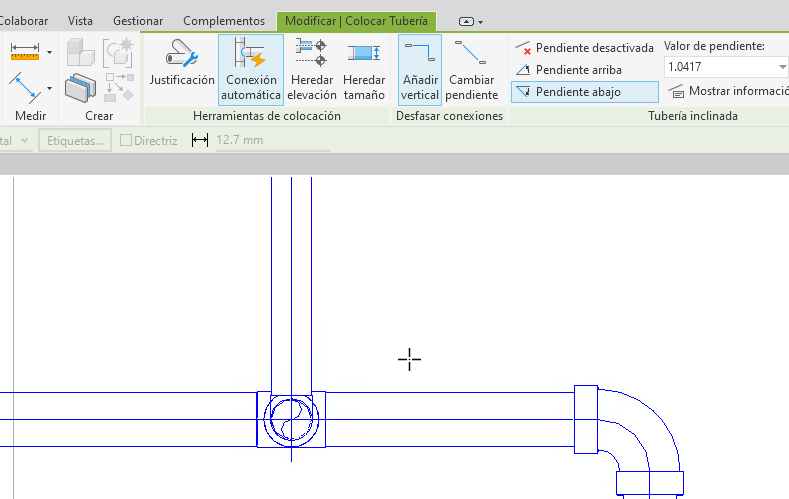
- Continúe dibujando la tubería y conecte con una tubería existente.
La tubería está directamente conectada, sea cual sea el valor de pendiente actual.
Para conectar con una tubería existente con una elevación diferente, se puede hacer con el valor de pendiente actual o conectar directamente e ignorar el valor de pendiente.